Libby ajuda
Clique em Emprestar Sob o livro que você deseja. Você verá as informações do seu cartão. Clique no “Emprestar” botão.
FAQ LIBBY
Se você quiser ler emagazines e precisar de ajuda com Libby, nossas perguntas frequentes podem ajudar.
Existe um limite para qual versão do software eu preciso no meu dispositivo para usar Libby?
Sim, versões mais antigas não são compatíveis.
A versão mínima do iOS de Libby é agora iOS 10. Para usar a Libby em um dispositivo iOS, os usuários precisam atualizar o sistema operacional do dispositivo para iOS 10 ou mais recente.
Para dispositivos Android, 4.4 ou mais tarde. Para laptops Windows, Windows 10.
O que acontece se meu dispositivo for mais velho?
Muitas vezes você pode atualizar o software livre. Você também pode usar libbyapp.com se o navegador no seu dispositivo estiver suficientemente atualizado, isso é idêntico ao aplicativo Libby.
Posso usar Libby em um Kindle ou Kindle Fire?
Kindles básicos só funcionarão com títulos comprados pela Amazon.
Libby for Kindle Fires está aguardando aprovação da App Store da Amazon, mas há instruções de Overdrive sobre como “despedir” Libby para um Kindle Fire.
Você também pode usar libbyapp.com no navegador, isso é idêntico ao aplicativo Libby.
Posso usar outros ereaders, como os dispositivos Kobo?
Sim, se eles puderem entrar em contato com a Internet e baixar o software – consulte a configuração das instruções da sua conta Libby.
Posso usar outras bibliotecas no aplicativo Libby?
Sim, você pode registrar vários cartões de biblioteca em Libby, embora a gama de emagazines seja a mesma. Algumas outras bibliotecas têm seus e -books e livros de eaudio através de Libby.
Qual é a gama de emagazines?
Quase 4000 títulos de emagazina estão disponíveis em vários idiomas, com 3 anos de problemas nas costas. Existem mais de 350 títulos publicados do Reino Unido, incluindo a maioria dos títulos populares, há uma lista separada para estes no aplicativo Libby.
Também estão incluídos muitos outros títulos de idiomas ingleses e até bookazinas, títulos curtos de edição única.
Existem limites para downloads de emagazina?
Não. Você pode emprestar quantos títulos e questões quiser. Também não há limite para o número de renovações ou quantas pessoas emprestam uma questão específica, não há fila.
Terei que configurar uma nova conta?
Você não terá uma conta, mas usará o número do cartão da biblioteca e o PIN para fazer login.
E se eu não tiver meu alfinete?
Se o seu endereço de e -mail estiver em seu registro da biblioteca, você poderá redefinir seu PIN a qualquer hora através do catálogo da biblioteca . Se isso não funcionar ou você não acha que é e -mail [email protected] Unido e podemos adicionar seu endereço de e -mail ao seu registro.
E se meu cartão da biblioteca não funcionar?
O Overdrive/Libby vinculará ao nosso banco de dados de associação à biblioteca; portanto, se não funcionar, seu cartão da biblioteca pode ter expirado, renovamos -os a cada 2 anos. Entre em contato conosco em [email protected] Unido com seu nome e endereço atual como confirmação e renovaremos seu cartão, isso não leva muito tempo.
Ainda posso usar o número de associação online?
Sim, eles duram 2 anos de ingressar.
Terei que fazer login cada vez?
Na maioria das vezes, tablets e outros dispositivos armazenarão os detalhes do login, se você escolher, então não.
Quais são os recursos de acessibilidade no aplicativo Libby?
Libby trabalha com a maioria dos leitores de tela, e o tamanho do texto pode ser alterado como é normal nos aplicativos de leitura. Além disso, existe uma opção para incluir tamanhos de acessibilidade para uma ampla gama de tamanhos de texto, uma fonte disléxica e a capacidade de ajustar a iluminação para que um fundo sépia ou escuro possa ser incluído.
Posso usar overdrive/libby com outros dispositivos?
Você pode encontrar referências para transferir títulos para os Kindles normais da Amazon, mas isso só está disponível nos EUA.
Se você possui um eReader compatível com Adobe (como um Kobo), pode baixar os títulos da Libby em um computador e usar o Adobe Digital Editions (ADE) para transferi-los para o seu dispositivo:
- Em um computador, vá para Libbyapp.com em seu navegador. Adicione sua biblioteca e cartão, se necessário.
- Vá para empréstimos de prateleira e depois selecione Leia com. Observação: Se você tiver um conjunto de preferências de leitura, toque Gerenciar empréstimo Para acessar o Leia com opção.
- Clique Enviar para outro dispositivo.
- Clique Selecione seu dispositivo, então escolha Ereader compatível com Adobe.
- Selecione Baixe o arquivo drm.
- Abra o arquivo em Ade e transfira o título para o seu eReader.
Como faço para configurar alertas para novos problemas?
Você pode configurar tags para notificá -lo sobre novos problemas à medida que aparecem. As notificações também dirão quando um título for devolvido ou renovado – não há limite para renovações se você não terminar a emagazina. Veja as instruções para usar tags.
Kindle
Болшшин pos ззаааний можно читать Kindle (до тн 12. Чтобы отправить издание в Kindle и читать его там, выполните следующие действия.
- Нжиит
 .
. - Нжиит Взятые издания в в в ч в в в в в ч ч ч чч or.
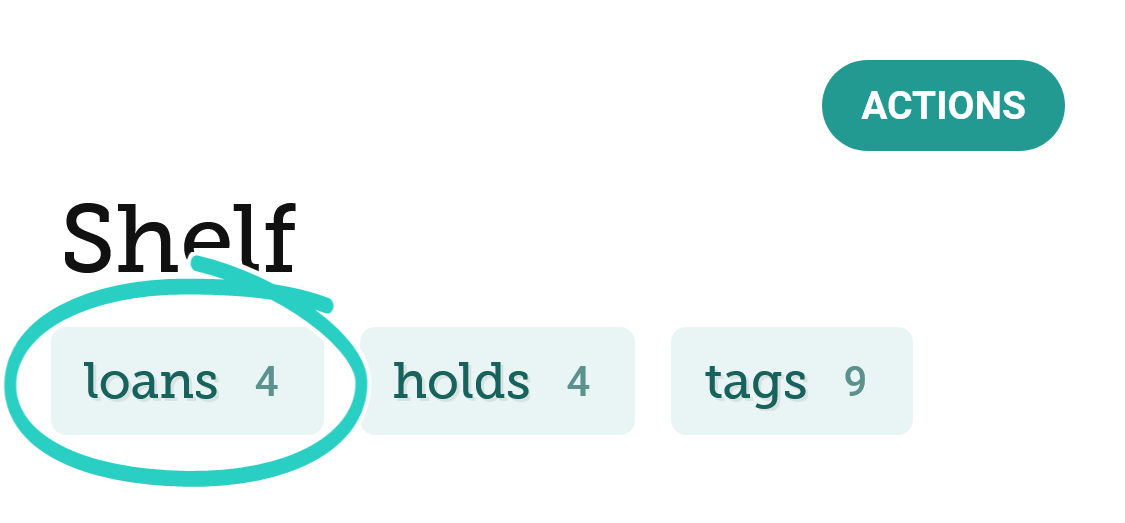
- Нжиит Читать в..
- Нжиит Acender.
- Б б б б б б б б б пnder пеntas. При поvihвлнио празаний виит conseguir.
- Проверьте, правильно ли указано устройство в разделе “Доставить”, и коснитесь
Libby
Clique em Emprestar Sob o livro que você deseja. Você verá as informações do seu cartão. Clique no “Emprestar” botão.
FAQ LIBBY
Se você quiser ler emagazines e precisar de ajuda com Libby, nossas perguntas frequentes podem ajudar.
Existe um limite para qual versão do software eu preciso no meu dispositivo para usar Libby?
Sim, versões mais antigas não são compatíveis.
Libby’A versão mínima do iOS é agora iOS 10. Para usar a Libby em um dispositivo iOS, os usuários precisam atualizar o dispositivo’S Sistema Operacional para iOS 10 ou mais recente.
Para dispositivos Android, 4.4 ou mais tarde. Para laptops Windows, Windows 10.
O que acontece se meu dispositivo for mais velho?
Muitas vezes você pode atualizar o software livre. Você também pode usar libbyapp.com se o navegador no seu dispositivo estiver suficientemente atualizado, isso é idêntico ao aplicativo Libby.
Posso usar Libby em um Kindle ou Kindle Fire?
Kindles básicos só funcionarão com títulos comprados pela Amazon.
Libby for Kindle Fires está aguardando aprovação da App Store da Amazon, mas há instruções de Overdrive sobre como “despedir” Libby para um Kindle Fire.Você também pode usar libbyapp.com no navegador, isso é idêntico ao aplicativo Libby
Posso usar outros ereaders, como os dispositivos Kobo?
Sim, se eles puderem entrar em contato com a Internet e baixar o software – consulte a configuração das instruções da sua conta Libby.
Posso usar outras bibliotecas no aplicativo Libby?
Sim, você pode registrar vários cartões de biblioteca em Libby, embora a gama de emagazines seja a mesma. Algumas outras bibliotecas têm seus e -books e livros de eaudio através de Libby.
Qual é a gama de emagazines?
Quase 4000 títulos de emagazina estão disponíveis em vários idiomas, com 3 anos de problemas nas costas. Existem mais de 350 títulos publicados do Reino Unido, incluindo a maioria dos títulos populares, há uma lista separada para estes no aplicativo Libby.
Também estão incluídos muitos outros títulos de idiomas ingleses e até bookazinas, títulos curtos de edição única.
Existem limites para downloads de emagazina?
Não. Você pode emprestar quantos títulos e questões quiser. Também não há limite para o número de renovações ou quantas pessoas emprestam uma questão específica, não há fila.
Terei que configurar uma nova conta?
Você ganhou’T tem uma conta, mas usarei o número do cartão da biblioteca e o pino para fazer login.
E se eu não fizer’T tenho meu alfinete?
Se o seu endereço de e -mail estiver em seu registro da biblioteca, você poderá redefinir seu PIN a qualquer hora através do catálogo da biblioteca . Se isso não fizer’T trabalho ou você não’acho que é email [email protected] Unido e podemos adicionar seu endereço de e -mail ao seu registro.
E se meu cartão da biblioteca não funcionar?
O Overdrive/Libby vinculará ao nosso banco de dados de associação da biblioteca, por isso, se não for’t Work seu cartão da biblioteca pode ter expirado, renovamos -os a cada 2 anos. Entre em contato conosco em [email protected] Unido com seu nome e endereço atual como confirmação e renovaremos seu cartão, isso não leva muito tempo.
Ainda posso usar o número de associação online?
Sim, eles duram 2 anos de ingressar.
Terei que fazer login cada vez?
Na maioria das vezes, tablets e outros dispositivos armazenarão os detalhes do login, se você escolher, então não.
Quais são os recursos de acessibilidade no aplicativo Libby?
Libby trabalha com a maioria dos leitores de tela, e o tamanho do texto pode ser alterado como é normal nos aplicativos de leitura. Além disso, existe uma opção para incluir tamanhos de acessibilidade para uma gama mais ampla de tamanhos de texto, uma fonte disléxica e a capacidade de ajustar a iluminação para que um fundo sépia ou escuro possa ser incluído.
Posso usar overdrive/libby com outros dispositivos?
Você pode encontrar referências para transferir títulos para os Kindles normais da Amazon, mas isso só está disponível nos EUA.
Se você possui um eReader compatível com Adobe (como um Kobo), pode baixar os títulos da Libby em um computador e usar o Adobe Digital Editions (ADE) para transferi-los para o seu dispositivo:
- 1. Em um computador, vá para Libbyapp.com em seu navegador. Adicione sua biblioteca e cartão, se necessário.
- 2. Vá para empréstimos de prateleira e depois selecione Leia com. Observação: Se você tiver um conjunto de preferências de leitura, toque Gerenciar empréstimo Para acessar o Leia com. opção.
- 3. Clique Enviar para outro dispositivo.
- 4. Clique Selecione seu dispositivo, então escolha Ereader compatível com Adobe.
- 5. Selecione Baixe o arquivo drm.
- 6. Abra o arquivo em Ade e transfira o título para o seu eReader
Como faço para configurar alertas para novos problemas?
Você pode configurar tags para notificá -lo sobre novos problemas à medida que aparecem. As notificações também dirão quando um título for devolvido ou renovado – não há limite para renovações se você não’T terminou a emagazina. Veja as instruções para usar tags.
Kindle
Болшшин pos ззаааний можно читать Kindle (до тн 12. Чтобы отправить издание в Kindle и читать его там, выполните следующие действия.
- Нжиит
 .
. - Нжиит Взятые издания в в в ч в в в в в ч ч ч чч or.
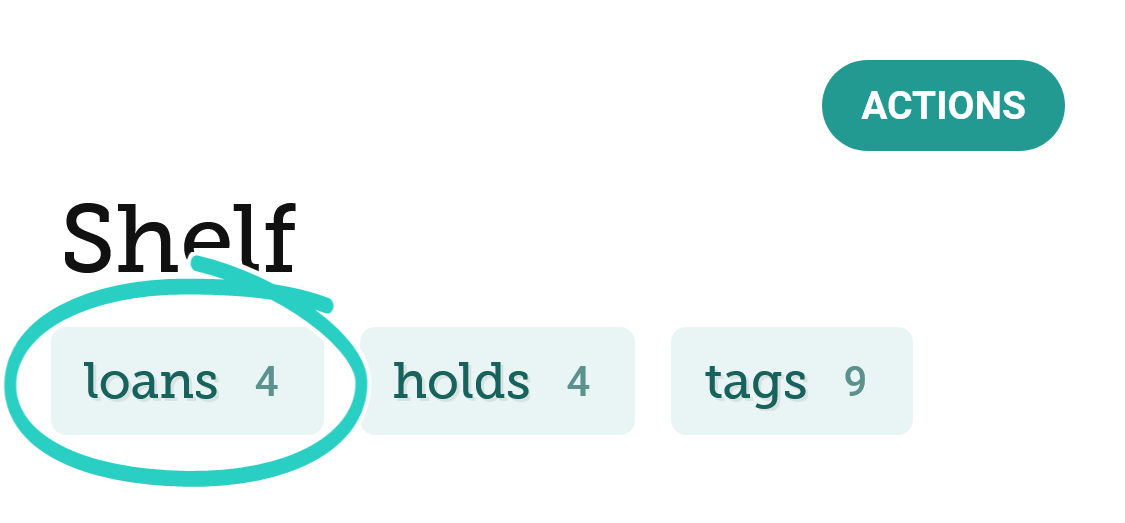
- Нжиит Читать в. .
- Нжиит Acender.
- Б б б б б б б б б пnder пеntas. При поvihвлнио празаний виит conseguir.
- Провр sentido, правferir «Дооавиь», и коснитеitivamente Полччить бииблаотечное ззаание, ччоыы зззеить процutos.
В б б б б б б б б в п п п п п п п п п п в в п в п п п п п п п п п п п н н в н в н в в в в в в в в в в в в в land.
- В з зр з ааний Kindle
- Зззени Sous вших лччных нарое sentido
- Почpels н но н н н н н н н н п п п п п п н н н н н н н н нe?
- ПробÉ ы п поччением ззааа з Amazon н в в з Amazon з Amazon
- Kindle
Ээо с сйй иоооозз э с с с с с с с с с с с с с с с с с с с с с с с с с с с с э э э э э э э э эй ий land
OverDrive использует cookie-файлы и сходные технологии для предоставления вам обслуживания высокого уровня, наблюдения за производительностью и общей оценки тенденций использования OverDrive (включая сайты и приложения OverDrive). Мы используем эту информацию только для обеспечения лучшего качества обслуживания. Пожалуйста, напишите отзыв на типы используемых нами cookie-файлов.
Como baixar eBooks usando Libby e Kindle
Você sabia que pode conferir e baixar eBooks e Eaudio através da biblioteca? Este tutorial em vídeo mostrará como é fácil conferir um e -book no aplicativo Libby do Overdrive e enviá -lo para o seu Acender, ou o App Kindle grátis em seu smartphone ou tablet.
Para acompanhar este tutorial em vídeo, você precisará de três coisas:
- Você precisa ter o App Libby baixado no seu smartphone ou tablet e entre em frente.
- Você precisará ter um dispositivo de leitura do Kindle ou o aplicativo Kindle gratuito instalado em seu smartphone ou tablet.
- Você precisará ter um Amazonas conta.
Primeiro, vá para o aplicativo Libby em seu smartphone ou tablet.
- Selecione a barra roxa chamada Preferências. Sob Compatibilidade, Selecione “Acender” Para pesquisar todos os títulos que estão disponíveis para o Kindle.
- Agora procure seu livro!
- Se o seu livro estiver disponível, ele dirá Emprestar. Caso contrário, você pode segurar e receber um e -mail quando o título estiver pronto. A maioria dos livros faz check -out para uma pessoa de cada vez.
Dica: Para encontrar um e -book que você possa baixar imediatamente, toque Preferências e então Disponibilidade. Mudar para Disponível agora.
Depois de encontrar seu e -book, isso’é hora de conferir.
Clique em Emprestar Sob o livro que você deseja. Você verá as informações do seu cartão. Clique no “Emprestar” botão.
Clique no Leia com Kindle link.
O aplicativo vai abrir Amazonas.com. Faça login na sua conta.
Certifique -se de que o Entregar para As informações são definidas para o seu dispositivo preferido.
Clique Obtenha o livro da biblioteca E o título será enviado para você. Sincronizar Seu aplicativo Kindle ou Kindle para ver seu novo título.
Agora isso’é hora de relaxar e aproveitar seu novo livro da biblioteca!
Como usar o Overdrive com Libby & Kindle
Ebooks, audiolivros e revistas demais podem ser acessados em uma ampla variedade de dispositivos. Siga as instruções para começar.
Quais dispositivos são suportados?
Android &
iOSAcender
FogoAcender
Leitor eletrônicoO Overdrive suporta muitos outros dispositivos e formatos.

Android e iOS


- Instale o aplicativo Libby.
- Quando perguntado se você tem um cartão de biblioteca, selecione Sim (mesmo se você não tiver um cartão de biblioteca).
- Procurar Rede de bibliotecas Yavapai.
- Quando perguntado, selecione Escolha um local, em seguida, selecione Yavapai College.
- Faça login com o seu YC Nome de usuário e senha.
- Um cartão Virtual Libby será criado.

Imagem 1 de 4

Imagem 2 de 4

Imagem 3 de 4

Imagem 4 de 4
acender fogueira

- Instale o aplicativo Overdrive.
- Quando perguntado se você tem uma conta, selecione ENTRAR (mesmo se você não tiver um cartão de biblioteca).
- Selecione Entrar no cartão de biblioteca.
- Procurar Yavapai, em seguida, selecione Rede de bibliotecas Yavapai.
- Quando solicitado a assinar sua biblioteca, selecione Yavapai College, em seguida, selecione ENTRAR.
- Faça login com o seu YC Nome de usuário e senha.

Kindle Ereader
Muitos e -books overdrive estão disponíveis em formato Kindle. Libby pode entregá -los ao seu Kindle Ereader usando sua conta da Amazon. Uma Amazônia.Conta com é necessária.

- Use um dispositivo móvel de computador, Android ou iOS para Faça login no Libby (Veja Android e iOS acima ou instruções Windows e Mac abaixo).
- Na página de pesquisa de Libby, selecione Preferências.
- Selecione Apoia, em seguida, selecione Acender. Selecione Aplicar preferência.
- Depois de conferir o título, selecione Leia agora com Kindle.
- Uma nova janela se abre mostrando a Amazônia.com tela de login
- Assine na sua Amazon.Conta com.
- Se você já está conectado, a página do e -book é mostrada.
- Selecione a laranja Obtenha o livro da biblioteca botão.
Eu já verifiquei um e -book. Posso enviar para o meu Kindle Ereader?
Sim. Em Libby, selecione o Guia da prateleira, Selecione Gerenciar empréstimo, Selecione Leia com. , Selecione Aplicativos e dispositivos Kindle. Em seguida, continue a partir da etapa 5 (acima).
Por que não posso ler alguns e -books no meu aplicativo Kindle ou Kindle Reading?
Alguns livros do Kindle da sua biblioteca (incluindo muitos livros de figuras, leitura e romances gráficos) não são suportados em determinados dispositivos Kindle ou aplicativos de leitura.
Para ver se um livro do Kindle é incompatível com seu dispositivo ou aplicativo, procure um link de restrições do Kindle em “Formatos” na página de detalhes do e -book.
Mais informações sobre a página de ajuda do Overdrive:


